- Jak naprawić SteelSeries Engine 3 nie działa w systemie Windows 10?
- 1. Uruchom ponownie komputer
- 2. Podłącz ponownie urządzenie SteelSeries
- 3. Zaktualizuj kompilację systemu operacyjnego Windows
- 4. Zaktualizuj sterowniki urządzeń
- 5. Wykonaj czysty rozruch
- 6. Zainstaluj ponownie podłączone urządzenia USB
- 7. Zainstaluj ponownie silnik SteelSeries 3
SteelSeries Engine to oficjalnie zaprojektowane narzędzie dla wszystkich urządzeń SteelSeries, które oferuje synchronizację, dostosowywanie, dodatkowe funkcje itp. Na wisieczkę na torcie, SteelSeries Engine 3 to najnowsza wersja narzędzia, która oferuje bardziej elastyczne i wydajne środowisko użytkownika dla zintegrowanych urządzeń SteelSeries . Ale jeśli SteelSeries Engine 3 nie działa w systemie Windows 10, zapoznaj się z tym przewodnikiem rozwiązywania problemów.
Chociaż SteelSeries Engine 3 nie jest tak potrzebny do używania z urządzeniami SteelSeries, jeśli zbyt poważnie podchodzisz do dostosowań, synchronizacji danych i nie tylko, jest to dla Ciebie. Niektórzy użytkownicy wspomnieli, że albo oprogramowanie nie działa, albo nie wykrywa prawidłowo podłączonych urządzeń. Jeśli więc napotykasz ten sam problem, zapoznaj się z tym artykułem.

Jak naprawić SteelSeries Engine 3 nie działa w systemie Windows 10?
Tutaj udostępniliśmy wszystkie możliwe obejścia, które powinny Ci się przydać. Teraz, nie tracąc więcej czasu, przejdźmy do poniższego przewodnika.
1. Uruchom ponownie komputer
Jeśli oprogramowanie SteelSeries Engine 3 nie działa lub występują problemy z łącznością, zamknij wszystkie uruchomione programy na komputerze. Następnie po prostu uruchom ponownie komputer, aby odświeżyć system, ponieważ wielu dotkniętych problemem użytkowników rozwiązało już ten problem, ponownie uruchamiając komputer.
Chociaż może to nie działać dla wszystkich, zalecamy wykonanie tego raz. Jeśli jednak to nie zadziała, spróbuj zastosować inną metodę.
Reklamy
2. Podłącz ponownie urządzenie SteelSeries
Czasami może się zdarzyć, że Twoje urządzenie SteelSeries jest podłączone do komputera, ale system Windows 10 nie rozpoznaje podłączonego urządzenia lub sterowników albo nie synchronizuje się z powodu kilku problemów.
Jednak ponowne podłączenie urządzenia SteelSeries pomoże ci z tego wyjść.Wystarczy odłączyć urządzenie i podłączyć je ponownie, a system lub oprogramowanie SteelSeries Engine 3 prawidłowo wykryje urządzenie.
3. Zaktualizuj kompilację systemu operacyjnego Windows
Szanse są na tyle duże, że kompilacja systemu operacyjnego Windows z czasem stanie się nieaktualna. W tym scenariuszu korzystanie z przestarzałego systemu może powodować wiele problemów, takich jak konflikty ze sterownikiem urządzenia lub urządzeniami zewnętrznymi lub niewykryte problemy. Aby to zrobić:
- Naciskać Okna + I klawisze do otwierania Ustawienia systemu Windows menu.
- Następnie kliknij Aktualizacja i bezpieczeństwo > Wybierz Sprawdź aktualizacje pod Aktualizacja systemu Windows Sekcja.

Reklamy
- Jeśli dostępna jest aktualizacja funkcji, wybierz Ściągnij i zainstaluj.
- Poczekaj na zakończenie procesu i uruchom ponownie komputer, aby poprawnie zainstalować aktualizację.
4. Zaktualizuj sterowniki urządzeń
Aktualizacja sterownika urządzenia może pomóc w rozwiązaniu wielu problemów z łącznością i synchronizacją urządzenia. Co najważniejsze, sterownik audio, sterownik graficzny, sterownik USB, sterownik sieciowy, sterownik urządzenia podłączonego zewnętrznie to niezbędne elementy między innymi.
Jeśli na wypadek, przez jakiś czas nie aktualizowałeś sterowników urządzeń na komputerze z systemem Windows, spróbuj to zrobić, wykonując poniższe czynności:
- Naciskać Windows + X klawisze do otwierania Menu szybkiego startu.
- Teraz kliknij Menadżer urządzeń z listy > Podwójne kliknięcie w odpowiedniej sekcji kierowcy. [Takie jak karty graficzne]
- Kliknij prawym przyciskiem myszy na dedykowanym urządzeniu lub karcie, z której aktualnie korzystasz.
Reklama
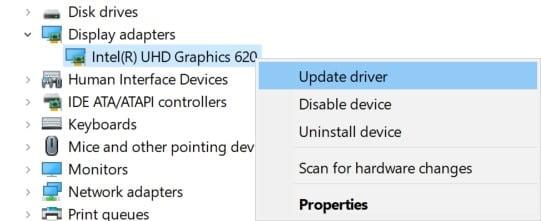
Reklamy
- Następnie wybierz Uaktualnij sterownik > Wybierz do Wyszukaj automatycznie sterowniki.
- Jeśli dostępna jest aktualizacja, automatycznie pobierze i zainstaluje najnowszą wersję.
- Na koniec uruchom ponownie komputer, aby zastosować zmiany.
5. Wykonaj czysty rozruch
Istnieje możliwość, że system Windows ma ogromne obciążenie uruchomionych w tle lub uruchamianych aplikacji przez cały czas, co ostatecznie wpływa na wydajność systemu, a także na zasoby systemowe.Dlatego zdecydowanie zaleca się wykonanie czystego rozruchu komputera, aby wyeliminować wszystkie niechciane zadania lub programy. Aby to zrobić:
- Naciskać Okna + R klawisze do otwierania Biegać Okno dialogowe.
- Teraz wpisz msconfig i uderzył Wchodzić otworzyć Konfiguracja systemu.
- Gdy okno się otworzy, udaj się do Usługi patka.

- Kliknij na Ukryj wszystkie usługi Microsoft pole wyboru > Kliknij Wyłącz wszystkie.
- Wybierz OK i zamknij okno.
- Po zakończeniu uruchom ponownie komputer, aby zastosować zmiany.
6. Zainstaluj ponownie podłączone urządzenia USB
Jeśli chodzi o problem z niedziałającym SteelSeries Engine 3, możliwe jest również, że używasz uszkodzonych lub brakujących sterowników urządzeń, dlatego konkretny problem bardzo Cię niepokoi. Wykonaj poniższe kroki rozwiązywania problemów:
- wciśnij Okna + R klawisze na klawiaturze, aby otworzyć Biegać Okno dialogowe.
- Teraz wpisz devmgmt.msc i kliknij OK otworzyć Menadżer urządzeń.
- Upewnij się podwójne kliknięcie na Urządzenia interfejsu HID możliwość jej rozszerzenia.
- Jeśli szukasz zestawu słuchawkowego, możesz wybrać Kontrolery dźwięku, wideo i gier.
- Następny, kliknij prawym przyciskiem myszy na konkretnym urządzeniu i kliknij Odinstaluj urządzenie.

- Jeśli pojawi się monit, kliknij Usuń oprogramowanie sterownika dla tego urządzenia pole wyboru, aby go zaznaczyć.
- Następnie kliknij Odinstaluj aby usunąć sterownik.
- Po zakończeniu pamiętaj o ponownym uruchomieniu komputera, aby zmienić efekty.
- Na koniec przejdź do strony odpowiedniego kierowcy i pobierz najnowszą. Jeśli jednak odinstalowałeś jakiekolwiek wstępnie załadowane oprogramowanie, ponowne uruchomienie systemu Windows spowoduje automatyczne ponowne zainstalowanie usuniętego sterownika.
7. Zainstaluj ponownie silnik SteelSeries 3
Być może twoje oprogramowanie SteelSeries Engine 3 ma problemy z konfiguracją lub wersją oprogramowania. Jeśli to jest powód i czujesz to samo, spróbuj po prostu odinstalować i ponownie zainstalować oprogramowanie całkowicie na swoim komputerze.
- Naciskać Okna + I klucze do otwarcia Ustawienia systemu Windows.
- Iść do Aplikacje > Kliknij Aplikacje i funkcje z lewego okienka.
- Wyszukaj Silnik SteelSeries 3 z listy zainstalowanych programów.
- Teraz kliknij Odinstaluj i postępuj zgodnie z instrukcjami wyświetlanymi na ekranie, jeśli zostaniesz o to poproszony.
- Po zakończeniu procesu uruchom ponownie komputer, aby zastosować zmiany.
- Na koniec przejdź na oficjalną stronę SteelSeries Engine > Pobierz najnowszą wersję oprogramowania i zainstaluj ją na swoim komputerze jak zwykle.
- Możesz iść.
To wszystko, chłopaki. Mamy nadzieję, że ten przewodnik był dla Ciebie pomocny. W przypadku dodatkowych pytań daj nam znać w komentarzu poniżej.












